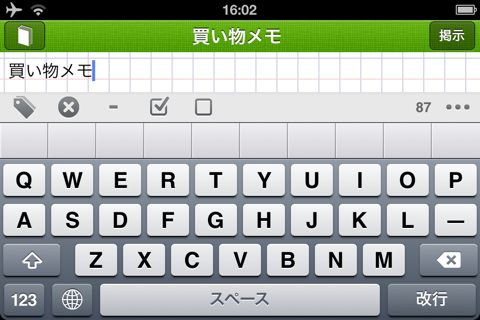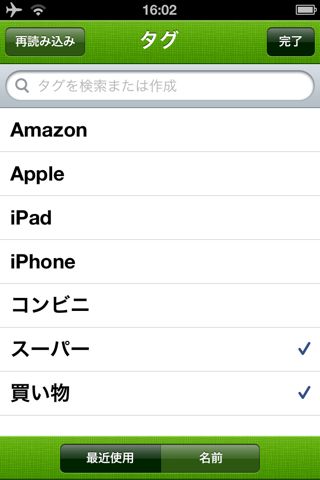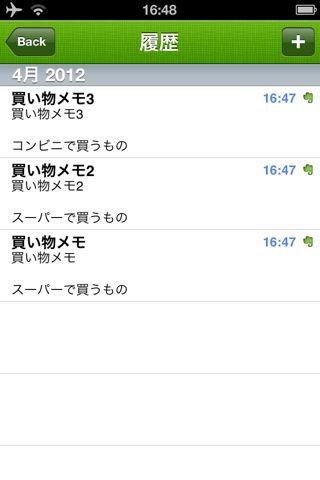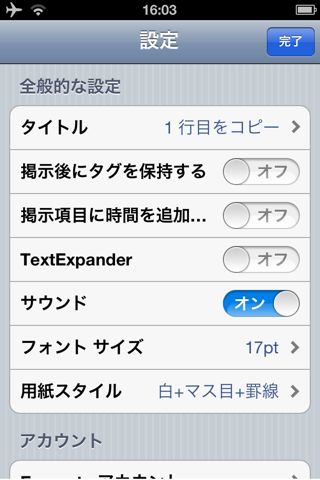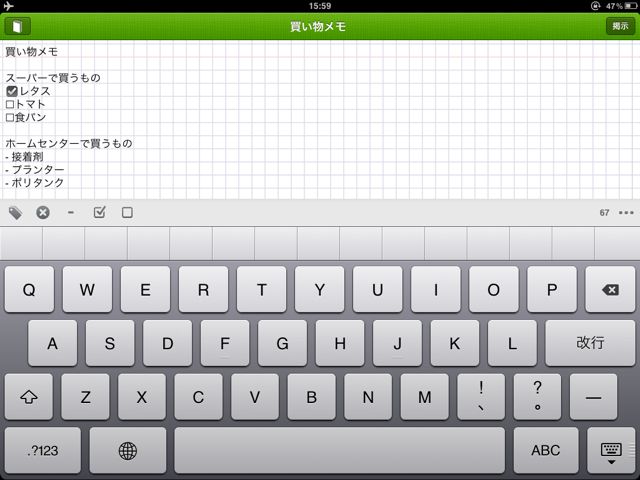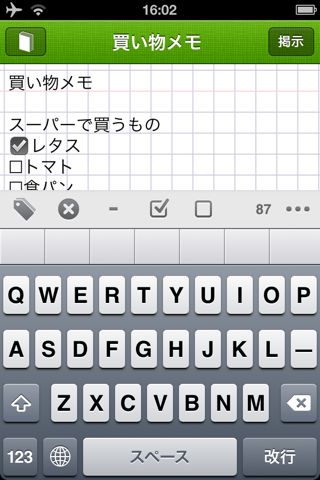
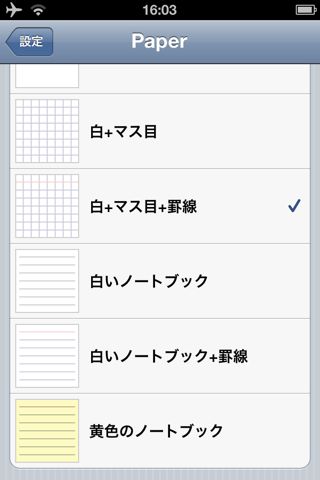
TextEver – Evernote ノートをさらに速くとれます。は、メモを書いて素早く Evernote に保存することに特化した、iPhone/iPad 両対応のユニバーサルアプリです。
コンセプトは FastEver に似ていますが、TextEver では過去に Evernote へ送信したノートを編集できる機能も搭載しています。ここは Tap2Ever に似ていますね。
最大の特徴はジェスチャー操作。1本指スワイプでカーソル移動は定番ですが、2本指スワイプで取り消し・やり直しが行えるのは Evernote アプリでは画期的と言えそうです。
iPhone 版 – TextEver
起動するとすぐにメモが書けます。
メモを書いたら右上の【掲示】をタップ。これで Evernote にノートが送信されます。
ノートの送信中も新しいメモが書けます。
カーソルを移動するには1本指で左右にスワイプします。
キーボードの上に表示されているのは、左から【タグ】【全削除】、箇条書きの為の接頭記号「-」を入力する【-】【チェックボックス(済)】【チェックボックス】です。
文字数(改行込み)もカウントできます。
【…】はメニューの切り替えボタンです。
画面を横に回転させたところ。メモは1行分しか表示されません。
タグ一覧。複数選択できます。
ノートブックも同様に表示されますが、複数選択はできません。
検索フォームに追加したいノートブック・タグの名前を入れると、新しいノートブック・タグが Evernote に保存されます。
1本指で下にスワイプするとキーボードが非表示になります。
メニューを切り替えたところ。
左から【取り消し】【やり直し】【タイムスタンプ】が並びます。その隣には【設定】【履歴】があります。
前述の通り、【取り消し】と【やり直し】は左右に2本指でスワイプすることで実行されます。
タイムスタンプは【2012/04/01 12:00:00】という形で挿入されます。書式は変更できません。
【履歴】ボタンをタップすると、今までに TextEver から Evernote に保存したノートがリストアップされます。
ノートをタップすると編集画面へ移動し、ノートの内容を変更できます。また、その変更結果は既に Evernote に保存されているノートに上書きされます。
TextEver から保存後、そのノートを他のアプリで編集した場合、その内容に追記することはできません。
混乱を防ぐ為にも TextEver 専用ノートブックを用意した方が良いでしょう。
設定画面。
タイトルを1行目ではなく、別途設定できる他、タイトルを自動的に日付とすることもできます。この日付の書式は【4月 01 2012】で日本向けではありません。
【掲示後にタグを保持する】は一旦オンにすると、オフにしてもタグを変更しない限りはタグが保持され続けるので注意が必要です。
【掲示項目に時間を追加する】は小生の環境では機能しませんでした。
【Text Expander】をオンにすると同名のアプリと連携します。
【サウンド】をオフにすると送信時の効果音が消せます。
設定ではテキスト入力画面の背景画像も変更することができます。
白紙の他、マス目入り・ノートブック風・標準のメモアプリ風の背景を収録しています。
iPad 版 – TextEver
iPhone で使っている時に比べて画面が広いので、横回転した状態でも実用的です。
機能に関しては iPhone 版と同じです。
FastEver や Tap2Ever の中間に位置するアプリが欲しかった方にはピッタリでしょう。
ユニバーサルアプリなので、1つ購入すれば iPhone と iPad の両方で利用できるという点も良いですね。ぜひお試しください。
| 開発 | Gosubits |
|---|---|
| 掲載時の価格 | ¥85 |
| ジャンル | 仕事効率化 |
| 容量 | 3.9 MB |
| 執筆時のバージョン | 1.1 |
TextEver – Evernote ノートをさらに速くとれます。